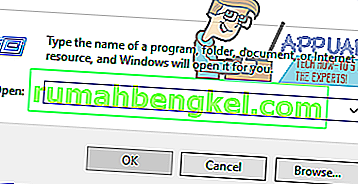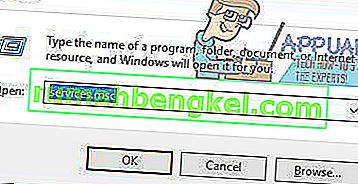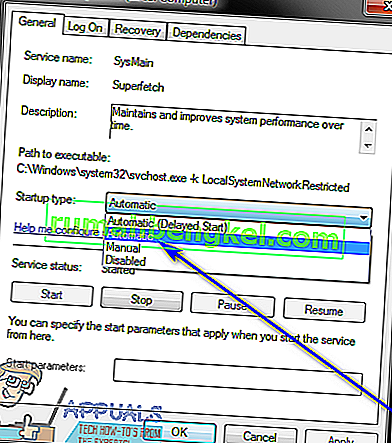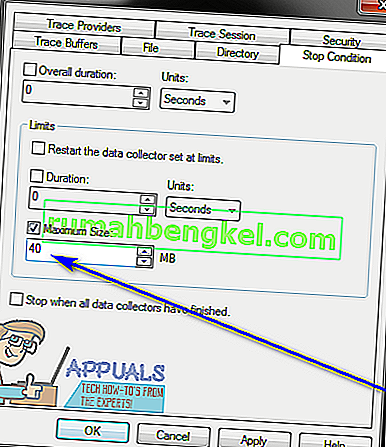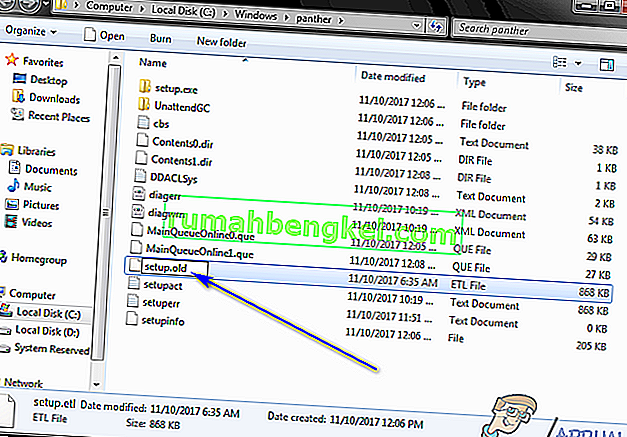Windows 운영 체제에 문제가 발생하여 영향을받는 사용자가 잠시 동안 컴퓨터를 정상적으로 사용한 후 인식 할 수없는 일관성없는 회색 디스플레이로 교체되는 문제가 있습니다. 이 특정 문제의 영향을받은 사용자가 컴퓨터의 이벤트 뷰어 를 열어 무엇이 잘못되었는지 확인하면 다음 오류 메시지 목록이 하나 이상 표시됩니다.
" 다음 오류로 인해 'Circular Kernel Context Logger'세션이 중지되었습니다. 0xc0000188 "
이 특정 이벤트 뷰어 오류 메시지 에 대해 약간의 조사를 수행하면 매우 일반적인 Windows 오류 메시지로 간주되며 걱정할 필요가 없다는 사실을 알 수 있습니다. 그러나 영향을받은 사용자의 디스플레이와 연결되어 컴퓨터를 사실상 사용할 수 없게 만드는 회색의 완전히 인식 할 수없는 디스플레이 농담으로 교체되면 상당히 우려됩니다. 이 특정 오류 메시지와이 특정 문제는 영향을받는 사용자의 디스플레이 드라이버가 제대로 작동하지 않음, 시작 이벤트 추적 세션 의 최대 파일 크기 가 너무 작으며 영향을받는 컴퓨터의 SETUP 등 여러 가지 요인으로 인해 발생할 수 있습니다 . ETL 파일이 손상되었습니다.
이 특정 문제는 Windows 7에서 처음 발견되었지만 Windows 7 이후에 개발 및 출시 된 Windows 운영 체제 버전에도 영향을 미칠 수 있습니다. 다행히도이 문제의 영향을받는 사용자가 문제를 해결하기 위해 할 수있는 일이 많습니다. . 다음은이 문제를 해결하는 데 가장 효과적인 것으로 입증 된 솔루션입니다.
해결 방법 1 : Superfetch 서비스가 활성화되고 실행 중인지 확인
Superfetch 로 알려진 서비스 가 어떤 이유로 비활성화 되었거나 실행되지 않았기 때문에 컴퓨터의 이벤트 뷰어 에“ Session 'Circular Kernel Context Logger'Stopped 's the following Error : 0xc0000188 ”오류 메시지가 표시 될 수 있습니다. 컴퓨터. 이것이이 문제가 발생하는 이유 인 경우 문제를 제거하고이 추악한 오류 메시지가 다시는 표시 되지 않도록 하려면 Superfetch 서비스가 활성화되어 있을뿐만 아니라 실행 중인지 확인하기 만하면 됩니다. 이 솔루션을 사용하여이 문제를 해결하려면 다음을 수행해야합니다.
- 눌러 윈도우 로고 키 +의 R은 오픈하는 실행 대화 상자를.
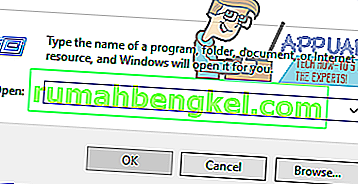
- 서비스를 입력 합니다. msc 를 실행 대화 상자에 입력 하고 Enter 키를 누릅니다 .
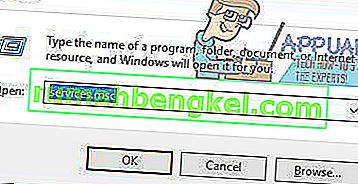
- 에서 서비스 관리자, 아래로 스크롤하여 찾아 수퍼 페치의 서비스를 마우스 오른쪽 버튼으로 클릭하고 클릭 속성 .
- 시작 유형 : 필드 앞의 드롭 다운 메뉴를 열고 자동 을 클릭 하여 선택합니다.
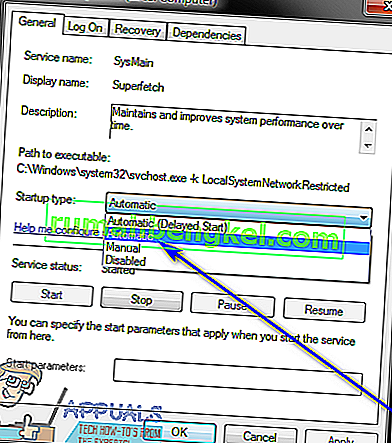
- 서비스가 아직 실행 중이 아니면 시작 을 클릭하여 실행을 시작하십시오. 서비스가 이미 실행 중이면이 단계를 건너 뛰고 다음 단계로 이동하십시오.
- 적용을 클릭 한 다음 확인 을 클릭 합니다.
- 서비스 관리자를 닫고 컴퓨터를 다시 시작 하십시오.
컴퓨터가 부팅되면 계속 사용하고 문제가 지속되는지 확인하십시오.
해결 방법 2 : 시작 이벤트 추적 세션의 최대 파일 크기 늘리기
앞서 언급했듯이 Windows 사용자가 디스플레이를 잃고 다음 오류로 인해 “ Session 'Circular Kernel Context Logger'가 중지 되는 또 다른 일반적인 원인 : 0xc0000188 ”오류 메시지가 이벤트 뷰어 에서 발생 하지 않는 시작 이벤트 추적 세션 의 크기입니다. 적당한. 이 경우 시작 이벤트 추적 세션 의 최대 파일 크기를 늘리면 문제가 해결됩니다. 이렇게하려면 다음을 수행해야합니다.
- 시작 메뉴를 엽니 다 .
- " cmd "를 검색합니다 .
- cmd 라는 검색 결과를 마우스 오른쪽 버튼으로 클릭 하고 관리자 권한 으로 실행을 클릭하여 관리자 권한이 있는 명령 프롬프트 의 상승 된 인스턴스를 시작합니다 .
- 상승 된 명령 프롬프트에 다음을 입력 하고 Enter 키를 누릅니다 .
perfmon
- 이제 성능 모니터 가 화면에 표시됩니다. 성능 모니터 의 왼쪽 창 에서 데이터 수집기 집합 을 두 번 클릭 하여 확장합니다.
- 를 클릭 시작 이벤트 추적 세션 에서 데이터 수집기 집합 .
- 성능 모니터 의 오른쪽 창 에서 ReadyBoot 항목을 찾아 두 번 클릭합니다.
- 중지 조건 탭으로 이동 하여 최대 크기 필드의 내용을 40 으로 바꿉니다 .
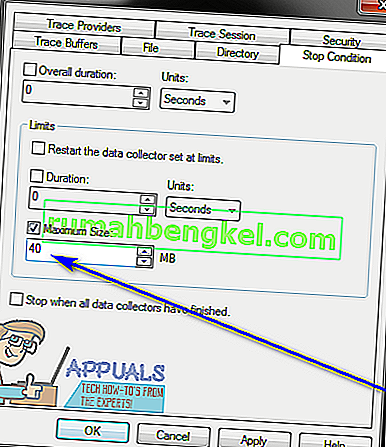
- 적용을 클릭 한 다음 확인 을 클릭 하고 성능 모니터 를 닫고 상승 된 명령 프롬프트 를 닫은 다음 컴퓨터를 다시 시작 합니다.
컴퓨터가 부팅 될 때 문제가 해결되었는지 확인하십시오.
해결 방법 3 : 컴퓨터에서 SETUP.ETL 파일을 새 복사본으로 바꿉니다.
위에 나열되고 설명 된 해결 방법 중 어느 것도 효과가없는 경우에도 Mary에게 인사를 전할 수 있습니다. 컴퓨터가 SETUP.ETL 파일을 새 복사본 으로 바꾸도록합니다 . 손상된 SETUP.ETL 파일도 대부분의 경우이 문제의 경우가 될 수 있으므로 컴퓨터가 현재 SETUP.ETL 파일을 새 파일로 바꾸도록 하면 이전 파일에 가해진 손상이나 기타 손상을 처리해야합니다. 컴퓨터가 현재 SETUP.ETL 파일을 새 파일로 바꾸려면 다음을 수행해야합니다.
- 눌러 윈도우 로고 키 +의 R은 오픈하는 실행 대화 상자를.
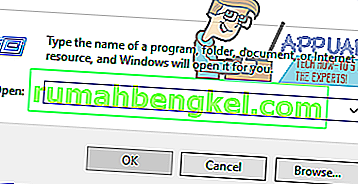
- 실행 대화 상자에 다음을 입력 하고 Enter 키를 누릅니다 .
% windir % \ panther
- 화면에 나타나는 Windows 탐색기 의 인스턴스 에서 setup 이라는 파일을 찾습니다 . etl , 마우스 오른쪽 버튼으로 클릭하고 이름 바꾸기를 클릭하십시오 .
- 설정할 파일의 이름을 바꿉니다 . old를 선택 하고 Enter 를 눌러 작업을 확인합니다.
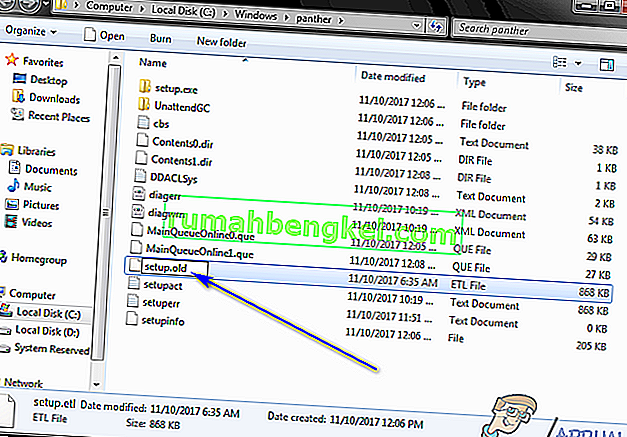
- 파일 확장자를 변경할 것인지 묻는 메시지가 나타나면 변경 사항을 확인하십시오.
- 컴퓨터를 다시 시작 하십시오. 컴퓨터가 부팅되면 자동으로 새로운 SETUP이 생성됩니다 . ETL 파일, 이름을 바꾼 이전 파일을 완전히 무시합니다. 이 작업이 완료되면이 솔루션이이 문제를 해결했는지 확인하십시오.